我们可以通过打印机来打印自己想要的内容,打印机状态已暂停就无法正常打印了,那要怎么操作才能让打印机恢复打印呢,首先我们点击电脑上的打印机图标,打开后点击左上角的打印机,取消勾选暂停打印选项,点击保存即可,这样我们就打印机状态恢复打印咯。
打印机状态已暂停恢复打印方法介绍
1、通过右下角角标打开打印机设置
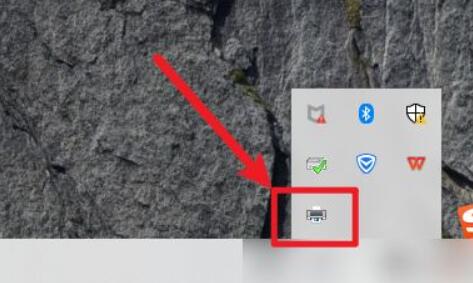
2、打开后,可以看到显示“已暂停”

3、这时候点击左上角的“打印机”
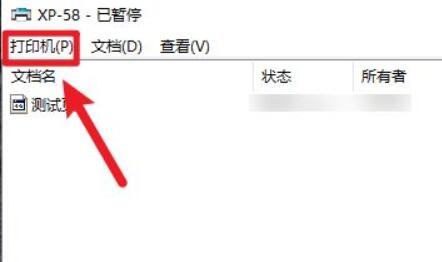
4、如果“暂停打印”被勾选了,再点击一次取消勾选
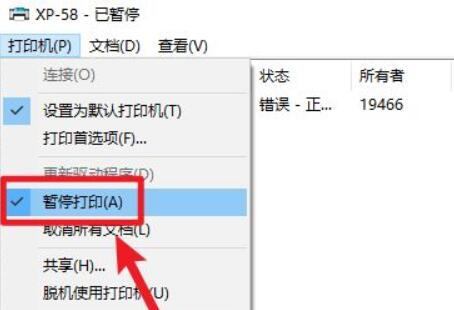
5、取消勾选后就能发现已暂停没有了,可以继续打印了
相关阅读
热门教程
最新教程